本节书摘来自异步社区《Adobe Illustrator CC经典教程》一书中的第0课0.17节,作者【美】Adobe公司,更多章节内容可以访问云栖社区“异步社区”公众号查看。
0.17 使用透视
Adobe Illustrator CC经典教程
下面将会在透视下渲染一个披萨盒子。
注意:
更多关于透视使用的信息,请参阅第9课。
1 单击文档窗口左下角的“首项”按钮,调至第一个画板并将它适合窗口大小。
2 在工具箱中选择“透视网格工具”来显示网格。
3 选择菜单“视图”>“透视网格”>“两点透视”>“两点-正常视图”。这使得网格集中在第一个画板上。
4 从工具箱的椭圆工具组中选择“矩形工具”。
5 在文档窗口左上方现用平面构件中,单击选中“左侧网格(1)”。鼠标放置在该部件上,会出现工具提示,如图0.65所示。
6 将鼠标放在网格底部的中心点处(如图圈中所示),出现“交叉”提示时,向左上方拖曳,形成一个宽为570pt,高为60pt的矩形(数据会显示在灰色度量标签中),如图0.66所示。
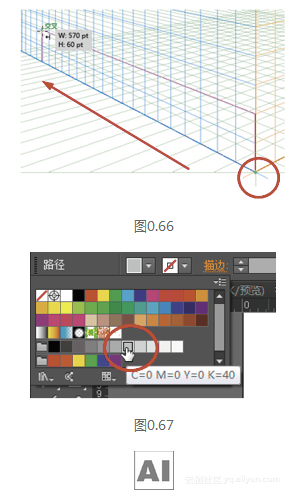
小提示:!
在透视网格中,鼠标可以通过默认设置与网格贴合,这样很容易获得正确数据。
7 选中该矩形,将填色改成提示为“C=0 M=0 Y=0 K=40”的中灰色,如图0.67所示。
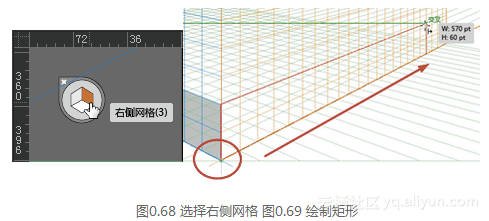
注意:
这个矩形可能很难看见。只要颜色改变,就没有关系。
8 单击现用平面构件中的“右侧网格(3)”,选中右侧网格,如图0.68中所示。
9 选中“矩形工具”,并将鼠标再次放在网格中心点处,如图0.69中所示。再向右上方拖曳得到一个宽为570pt,高为60pt的矩形。
图像70885_fmt.png图像70892_fmt.png
图0.68 选择右侧网格 图0.69 绘制矩形
10 选中这个矩形,将填色改成提示为“C=0 M=0 Y=0 K=20”的浅灰色。这之后按Esc键隐藏色板。
11 单击选中现用平面构件中的“水平网格(2)”,如图0.70中所示。
12 将鼠标放至第一个矩形左上角(如图圈中所示),单击后向右拖曳至第二个矩形的右上角,如图0.71中所示。
13 在控制面板中,将填色改成提示为“C=0 M=0 Y=0 K=10”的轻灰色。这之后按Esc键隐藏色板。
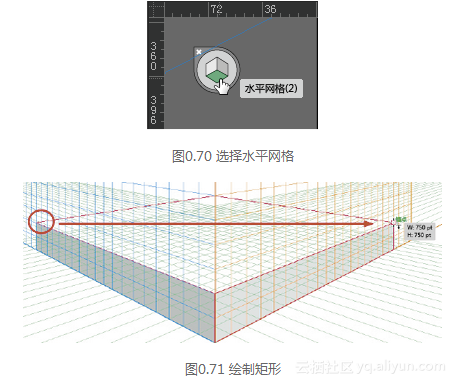
下面会将画稿添加到透视网格中。
1 选择菜单“视图”>“画板适合窗口大小”。
2 单击“透视网格工具”后再按住该按钮,选择“透视选区工具”。
3 确认已选中水平网格,如图0.71中所示。拖曳披萨饼的馅饼皮区(图0.72中“X”处),将它从右侧的画板中拖向披萨盒子上方。
注意:
在这步操作中,披萨饼可能会在透视下变大或变小。请尽可能将它放在披萨盒子的中央位置。
4 选择“对象”>“排列”> “置于顶层”,将它放在盒子上方。
5 再次单击披萨饼,确保第一个面板是现用面板。
6 选择菜单“选择”>“现用画板上的全部对象”,再选择菜单“对象”>“建组”。
7 选择工具箱中的“选择工具”,将选中对象组拖至右侧的画板上,如图0.73所示。在出现的对话框中单击“确定”按钮。
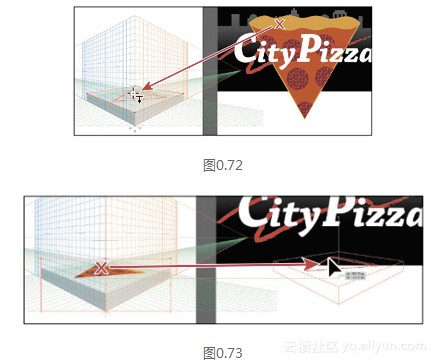
8 选择菜单“视图”>“透视网格”>“隐藏网格”。
本文仅用于学习和交流目的,不代表异步社区观点。非商业转载请注明作译者、出处,并保留本文的原始链接。



